Jos käytät iPhonea, iPadia tai muita iOS-laitteita, sinun on oltava varmuuskopio iCloud-ohjelmistosi kanssa. Ja sen avulla voit helposti palauttaa varmuuskopiotietosi iCloudista uusiin tai muihin iOS-laitteisiin. Mutta oletko koskaan kohdannut tällaista ongelmaa, iPhone ei voi palauttaa iCloud-varmuuskopiosta? Tiedätkö miksi virhe ilmestyy? Ja tiedätkö kuinka korjata tämä ongelma? Onneksi tässä artikkelissa esitellään syy ja luetellaan joitain menetelmiä, joiden avulla voit korjata iPhonen tai muun iOS-laitteen, jota ei voida palauttaa iCloud-varmuuskopiosta.
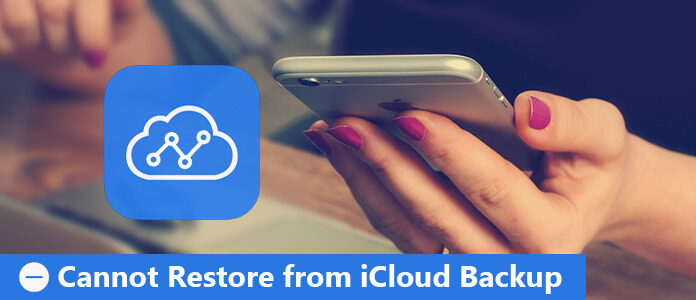
Syitä siihen, miksi iPhoneasi ei voi palauttaa iCloud-varmuuskopiosta, on useita. Se voi olla vioittunut varmuuskopio, yhteensopimaton iOS-järjestelmä, jotain vikaa verkossa tai Applen palvelimet ovat vain kiireisiä. Syitä on monia, joten et voi tietää niistä kaikkea. Mutta kun iPhonesi ei voi palauttaa iCloud-varmuuskopiosta, voit tarkistaa ensin iOS-järjestelmän version ja verkkoyhteyden.
Kuten tiedät, laitteen uudelleenkäynnistäminen voi joskus auttaa ratkaisemaan monia kysymyksiä, kuten iPhone ei voi palauttaa iCloud-varmuuskopiosta. Joten jos kohtaat tämän ongelman nyt, voit valita käynnistä iOS-laite uudelleen korjata tämä virhe.
IPhonelle 8 tai aikaisemmin:
Vaihe 1Pidä Ylä- tai Sivunäppäin painettuna, kunnes näet liukusäätimen.
Vaihe 2Poista iPhone kokonaan käytöstä vetämällä liukusäädintä.
Vaihe 3Kun laite sammuu, sinun on pidettävä virtapainiketta painettuna uudelleen, kunnes näytössä näkyy valkoinen Apple-logo.
IPhone X: lle:
Vaihe 1Pidä sivupainiketta ja jompaakumpaa äänenvoimakkuuspainiketta painettuna, kunnes näet liukusäätimen.
Vaihe 2Vedä liukusäädintä kääntääksesi iPhone X: n kokonaan pois päältä.
Vaihe 3Pidä nyt Sivunäppäintä painettuna uudelleen, kunnes näet Applen logon.
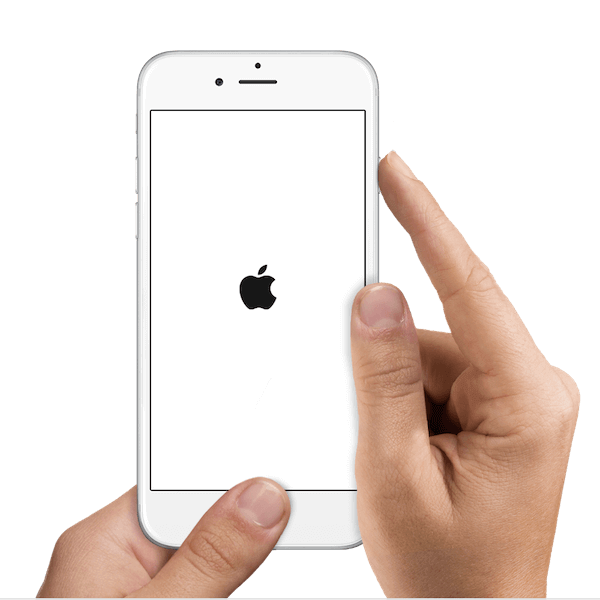
Jos et ole päivittänyt iOS-järjestelmääsi uusimpaan, iPhonesi ei ehkä voi palauttaa iCloud-varmuuskopiosta. Joten kun kohtaat tällaisen ongelman, tarkista, onko iPhonesi iOS-järjestelmä päivitetty uusimpaan. Jos ei, voit seurata seuraavia vaiheita.
Vaihe 1Kytke iPhone Wi-Fi-verkkoon ja varmista, että sinulla on tarpeeksi virtaa. Tai voit kytkeä iPhonen virtalähteeseen.
Vaihe 2Napauta Asetukset iPhonessa ja valitse sitten Yleinen. Valitse Yleiset-sivulla Ohjelmistopäivitys.
Vaihe 3Ja nyt voit nähdä päivitystiedot. Napauta vain Asenna nyt ja kirjoita salasanasi päivittääksesi iOS-version.
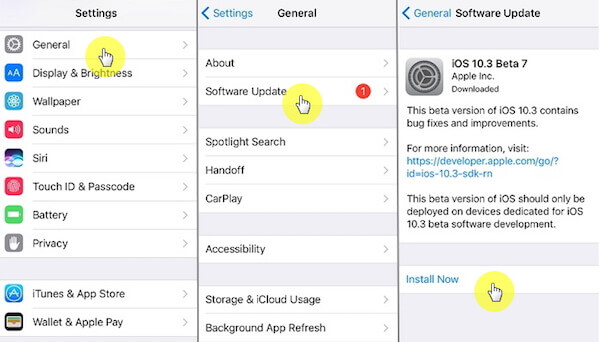
Kun iPhone ei voi palauttaa iCloud-varmuuskopiosta, se voi johtua verkkovirheestä. Ehkä voit valita nollaa verkkoasetukset korjata iPhone ei voi palauttaa iCloud varmuuskopio. Mutta sinun pitäisi tietää matkapuhelin- ja Wi-Fi-verkkoasetukset, mukaan lukien tallennetut verkot ja salasanat, sekä VPN-asetukset tyhjennetään tai palautetaan oletusarvoihin.
Vaihe 1Siirry aloitusnäytössä Asetukset ja valitse sitten Yleinen.
Vaihe 2Napauta Nollaa Yleiset-sivulla. Ja sitten voit nähdä Palauta verkkoasetukset ja napauttaa sitä.
Vaihe 3Kirjoita salasanasi ja napauta Nollaa verkkoasetukset uudelleen vahvistaaksesi toimintasi.
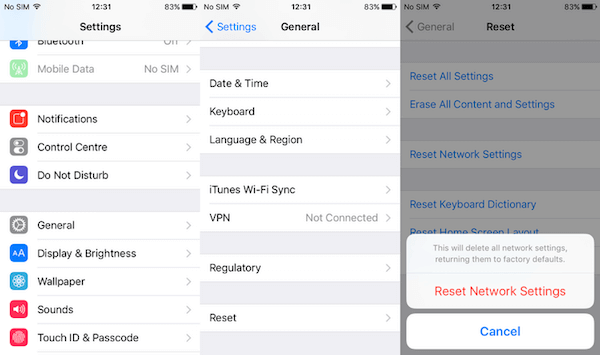
Viimeinen perus tapa ratkaista iPhone, jota ei voi palauttaa iCloud-varmuuskopiosta, on iTunesin avulla varmuuskopion palauttaminen. Voit yksinkertaisesti seurata seuraavia vaiheita tehdäksesi tällaisen työn.
Vaihe 1Lataa iTunes tietokoneellesi, ellei sitä jo ole. Kytke iPhone tietokoneeseen USB-kaapelin avulla.
Vaihe 2Kun iTunes on havainnut iPhonesi, voit napsauttaa iPhone-kuvaketta ja näet alla olevan näytön.
Vaihe 3Nyt voit napsauttaa Varmuuskopioi nyt -painiketta varmuuskopioidaksesi iPhonesi. Jos olet varmuuskopioinut iPhone jo, voit napsauttaa Palauta varmuuskopio ja palauta iCloud-varmuuskopiosta.
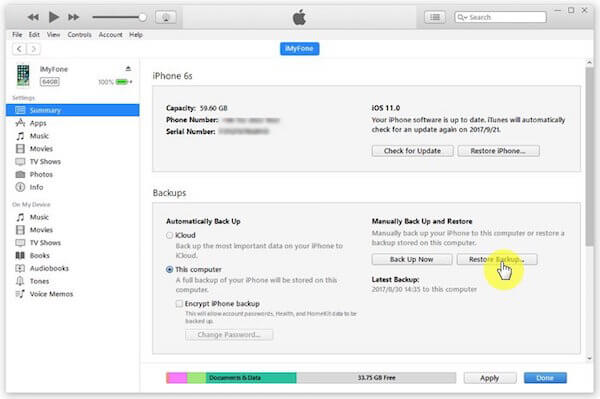
Voit myös palauttaa iPhonen iCloud-varmuuskopiosta Aiseesoft iOS-tietojen varmuuskopiointi ja palautus. Se on iTunesin paras vaihtoehto, jonka avulla voit helposti varmuuskopioida ja palauttaa iOS-laitteesi. Sen avulla voit varmuuskopioida tiedot iOS-laitteesta tietokoneelle yhdellä napsautuksella. Voit myös esikatsella tietoja ilman vaivaa. Ja voit viedä haluamasi varmuuskopiosta valikoivasti. Voidaan sanoa, että yksi parhaista ohjelmistoista, joiden avulla voit ratkaista iPhonesi, ei voi palauttaa iCloud-varmuuskopiosta. Seuraavassa on yksityiskohtainen opas, jota voit seurata iPhonen palauttamiseksi iCloud-varmuuskopiosta.
Vaihe 1Lataa iOS-tietojen varmuuskopiointi ja palautus
Ensinnäkin sinun on ladattava Aiseesoft iOS Data Backup & Restore tietokoneellesi. Suorita sitten tämä ohjelmisto asennuksen jälkeen.
Vaihe 2Liitä iPhone tietokoneeseen
Valitse iOS-tietojen varmuuskopiointi- ja palautustoiminto pääkäyttöliittymästä ja valitse sitten iOS Data Recovery. Sinun on myös liitettävä iPhone tietokoneeseen USB-kaapelilla.

Vaihe 3Valitse varmuuskopiotiedosto
Nyt voit nähdä kaikki saatavilla olevat varmuuskopiotiedostot luettelosta. Valitse vain yksi varmuuskopiotiedosto ja napsauta Näytä nyt -painiketta skannataksesi ja tarkistaaksesi.

Vaihe 4Palauta iPhone varmuuskopiosta
Valitse nyt, mitkä tiedot haluat palauttaa varmuuskopiosta, ja napsauta Palauta iDevice -painiketta palauttaaksesi iPhone iCloud-varmuuskopiosta.

Voit helposti ratkaista, että iPhone ei voi palauttaa iCloud-varmuuskopiosta tämän artikkelin lukemisen jälkeen. Olemme opettaneet sinulle viisi parasta tapaa auttaa sinua korjaamaan tämä ongelma. Jos epäilet, että olet saanut paljon hyötyä tästä artikkelista, jaa se vain apua tarvitseville ystävillesi.